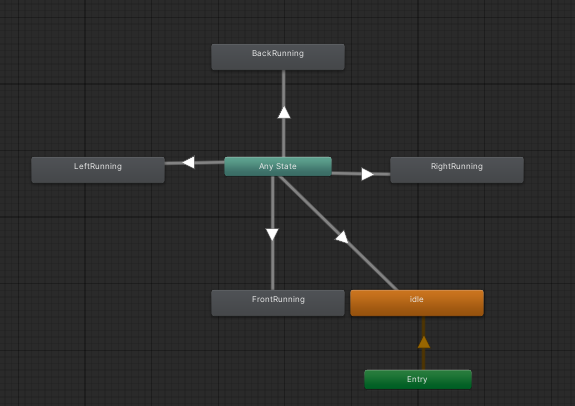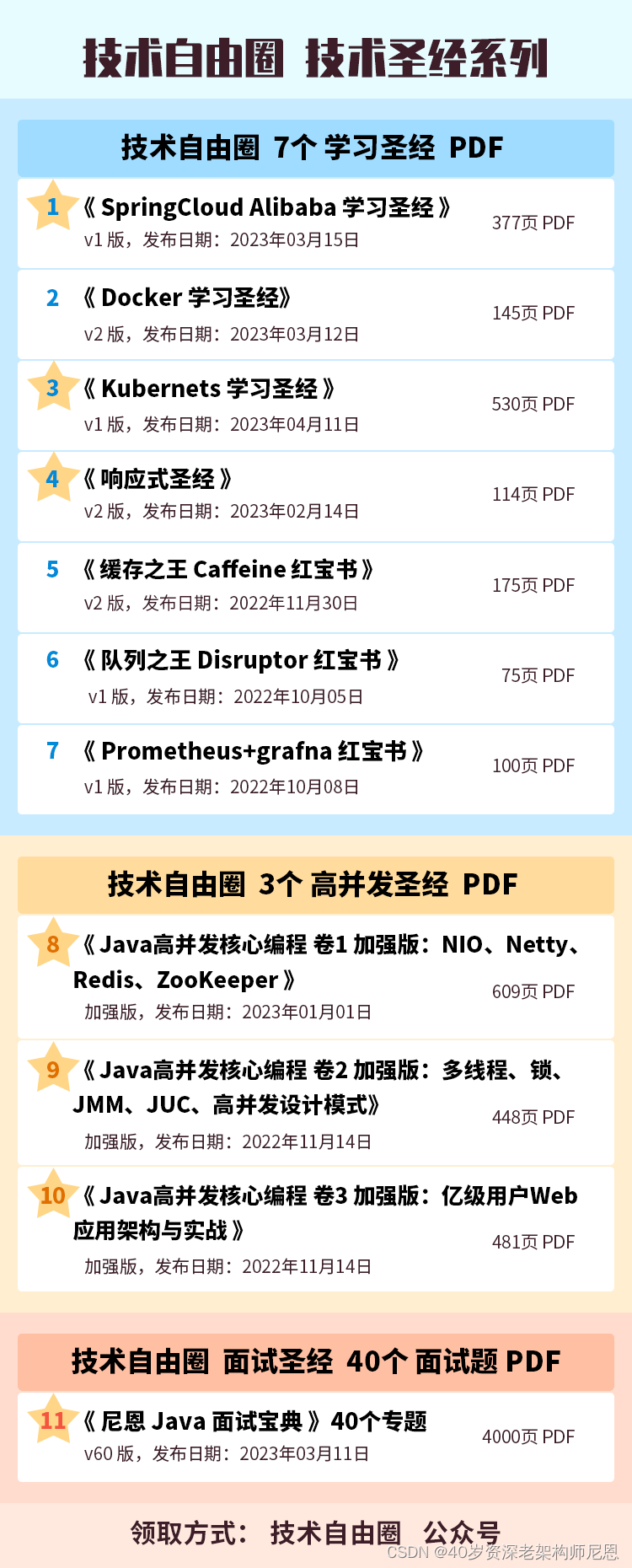- 背景
- 解决步骤1:下载OneNote for Windows10,找到笔记
- Here is the link to old OneNote for Windows 10 app
- 解决步骤2:导出找到的笔记
- 使用OneNote网页版导出笔记
- 解决步骤3:导入找到的笔记至新版OneNote
- 解决报错:直接copy一份副本至当前笔记本
背景
电脑更新为win11后,我打开OneNote准备找之前写过的一篇笔记,发现各个笔记本的内容为空,账户是正确登录的。我搜索了一下,知乎有人问过这个问题,解决方法也有,就是去下载OneNote for Windows10,那个版本里笔记都还在
解决步骤1:下载OneNote for Windows10,找到笔记
问题是我去microsoft store上已经搜不到这个软件,好在我在一篇Reddit的回答里发现了OneNote for Windows10的下载链接(感谢这位兄弟or姐妹!!!):
Here is the link to old OneNote for Windows 10 app
https://apps.microsoft.com/store/detail/onenote/9WZDNCRFHVJL
大家点进去之后跳转microsoft store即可下载安装
解决步骤2:导出找到的笔记
当我进入OneNote for Windows10后,我确实找到了我所有的笔记,但是新的问题出现了,这个版本的OneNote的界面是被阉割功能的(如下图红色框里寥寥无几的功能),我根本找不到“文件”这个选项,或者说,我找不到在哪里导出笔记
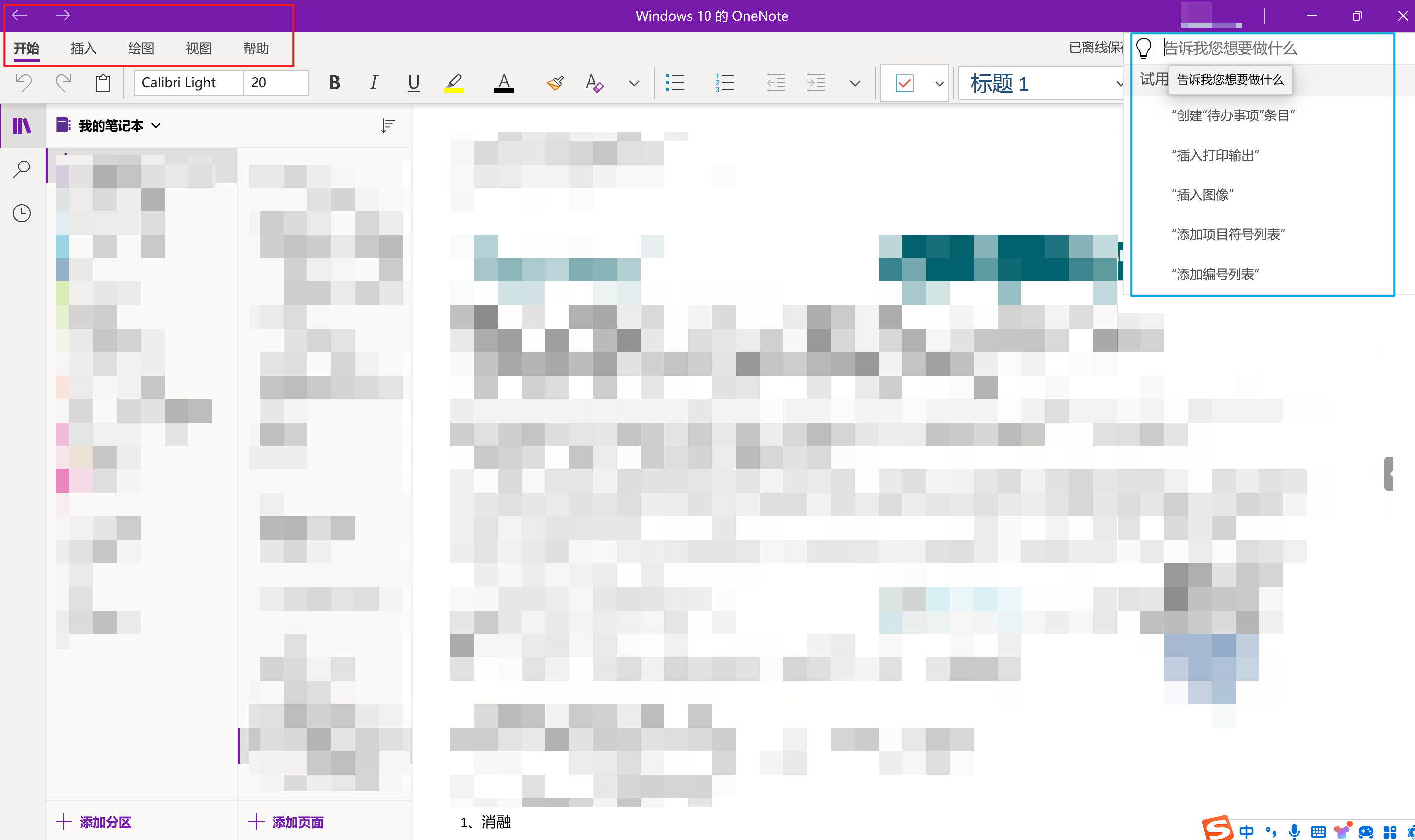
使用OneNote网页版导出笔记
解决方法是去OneNote网页版进行导出(以zip文件保存在本地),教程见microsoft支持中“导出和导入OneNote笔记本”这个网页
具体来说,在网页版OneNote登录自己的账号,会看到如下图的页面,对于想要导出的笔记本,右击后,点击“导出笔记本”,就会开始下载这个笔记本的zip文件
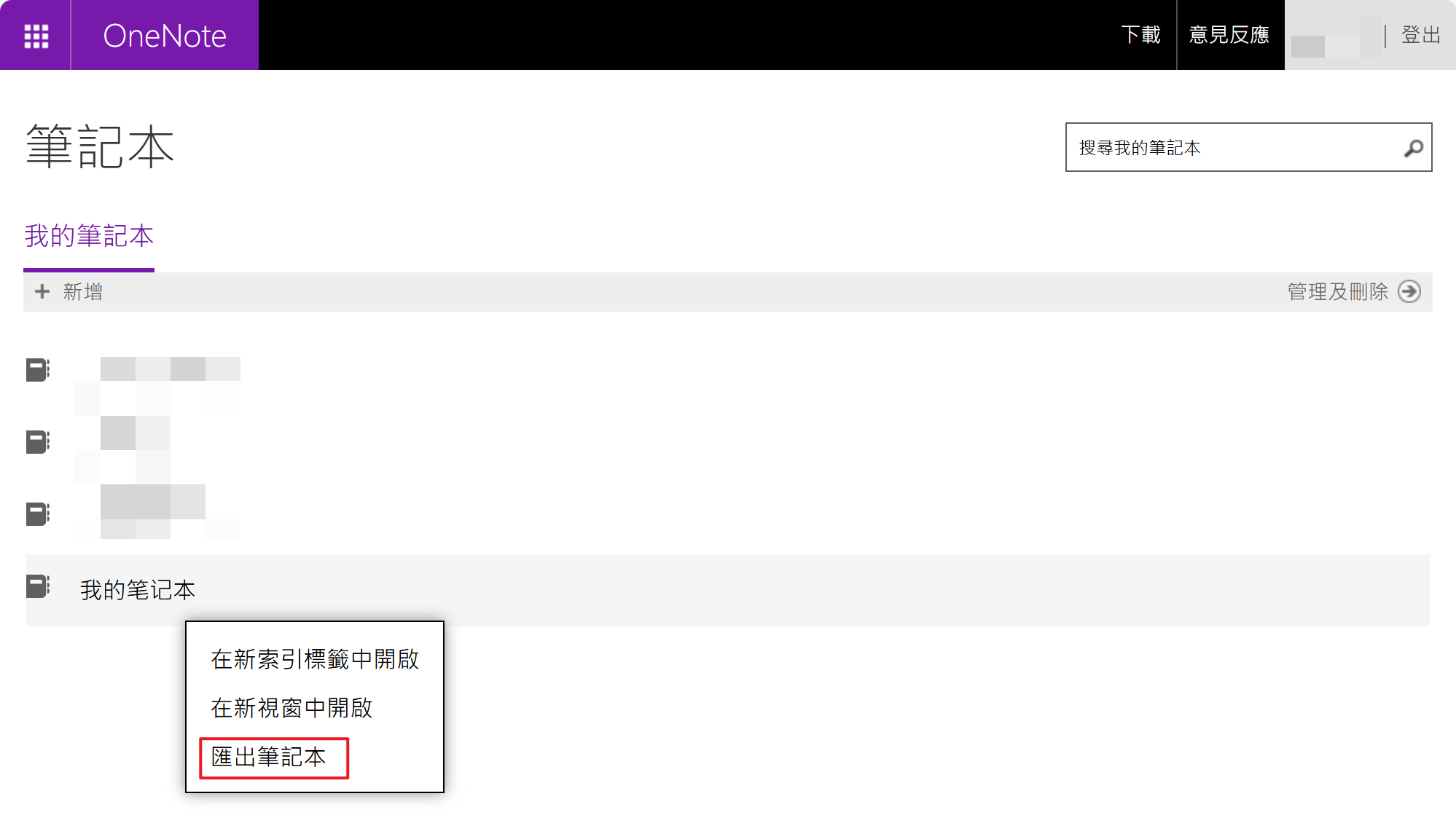
解决步骤3:导入找到的笔记至新版OneNote
解压zip文件,导入可以用网页版OneNote(同样见microsoft支持中“导出和导入OneNote笔记本”的教程),我的话是直接在新的OneNote软件(对,就是那个空空如也的软件)里打开了,但这时候这个笔记本是只读的,要改为可编辑状态,可以在下图所示位置修改状态
![]()
解决报错:直接copy一份副本至当前笔记本
可能会遇到报错:OneNote 遇到错误。请验证您是否具有修改文件的权限,以及磁盘空间是否充足
解决方法是一个分区一个分区改为可编辑状态,对于有的无法改状态的分区,直接复制一个副本至当前笔记本(此副本是可编辑的),然后把原来那个分区删掉就行

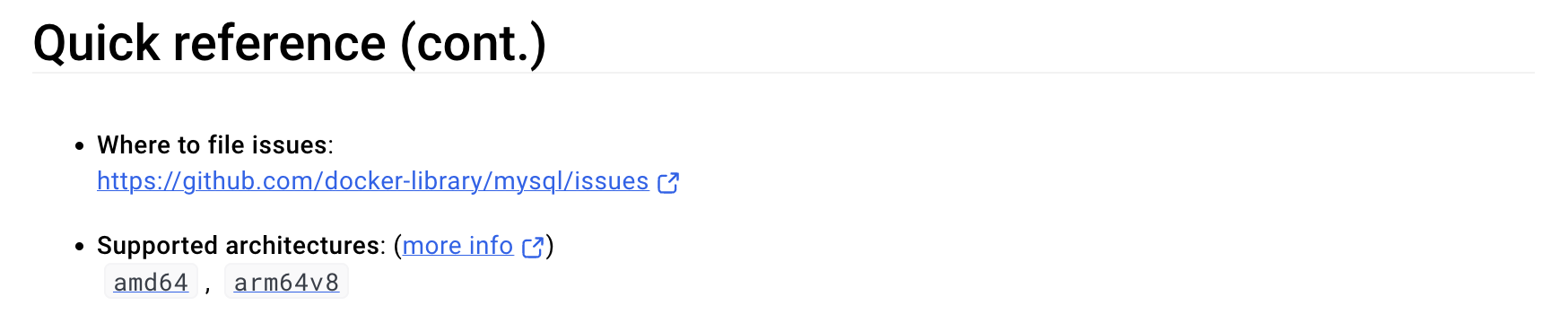


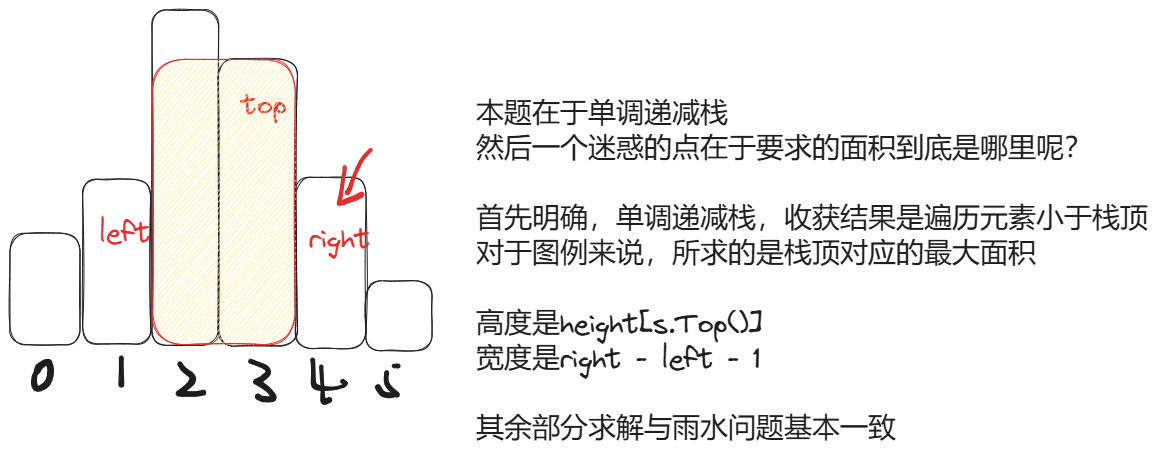

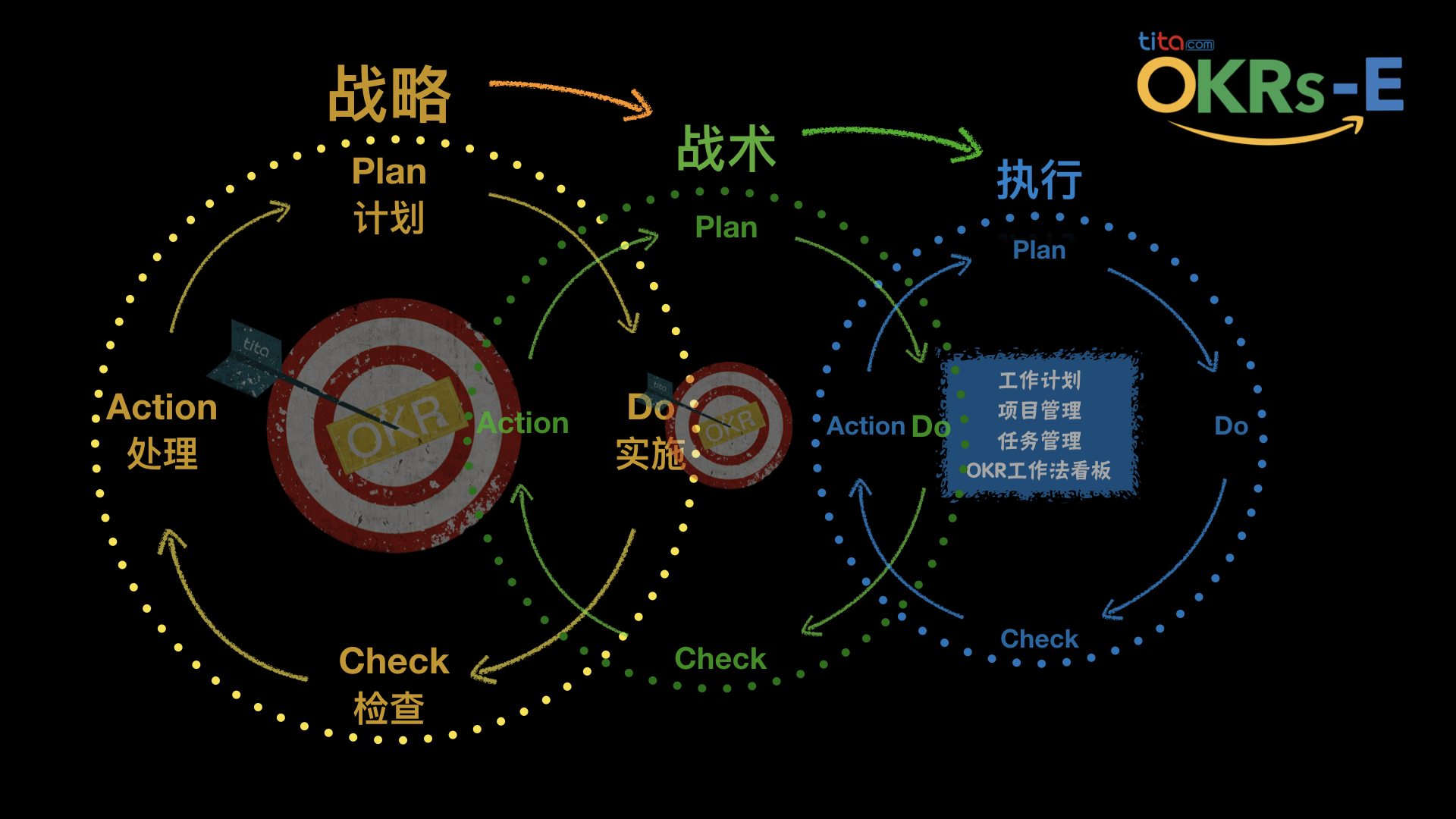
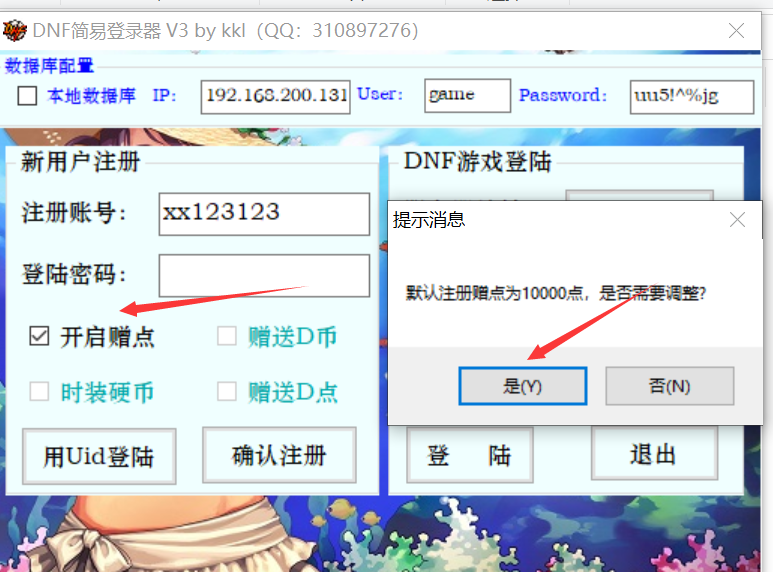
![[编程笔记] 从 bcp 客户端收到一个对 colid 7 无效的列长度](https://img2024.cnblogs.com/blog/784108/202409/784108-20240903112353100-1276343876.png)